CAD图纸怎么保存为CAD2004格式?
溜溜自学 室内设计 2022-09-26 浏览:1401
大家好,我是小溜,我们好不容易绘制完CAD图纸,想把它保存为AutoCAD2004格式,毕竟很多老手都是使用低版本,我们发高版本人家无法查看,那么CAD图纸怎么保存为CAD2004格式?快学起来吧!
如果您是第一次学习“CAD”那么可以点击这里,免费观看CAD最新课程>>
工具/软件
硬件型号:华为笔记本电脑MateBook 14s
系统版本:Windows7
所需软件:CAD编辑器
方法/步骤
第1步
点击桌面上的CAD编辑器专业版软件,右键打开!
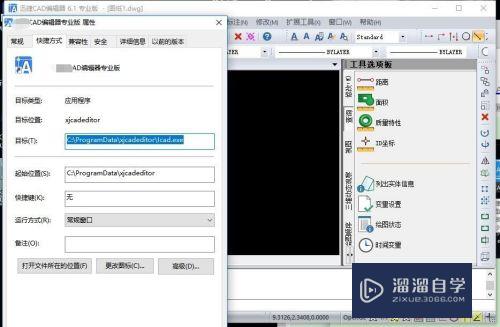
第2步
我们点击“文件”选择“打开”,将你要转换的CAD图纸打开。

第3步
我们先使用光标预览一下图纸,看一看图纸有没有损坏。
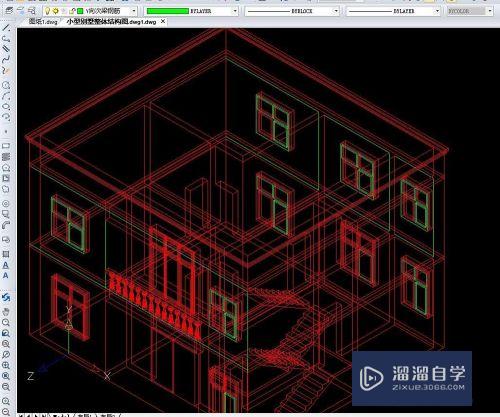
第4步
我们再次使用光标,选择“文件”——“另存为”,之后会弹出一个对话框。
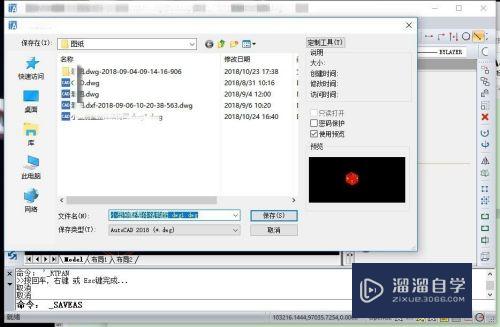
第5步
我们点击“保存类型”按钮,在下拉菜单里选择“autoCAD 2004”格式。
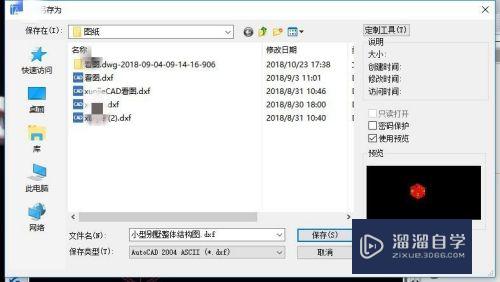
第6步
点击“保存”按钮,之后CAD图纸的版本就变成autoCAD2004版本格式了!是不是超级方便呢?喜欢的朋友记得自己去试一试哦!
注意/提示
希望“CAD图纸怎么保存为CAD2004格式?”这篇文章能给大家带来一些帮助,如果大家觉得内容有点晦涩难懂的话,建议动手实操!想要了解更多内容也可以关注溜溜自学网。
相关文章
距结束 04 天 22 : 59 : 17
距结束 00 天 10 : 59 : 17
首页









